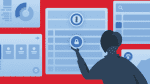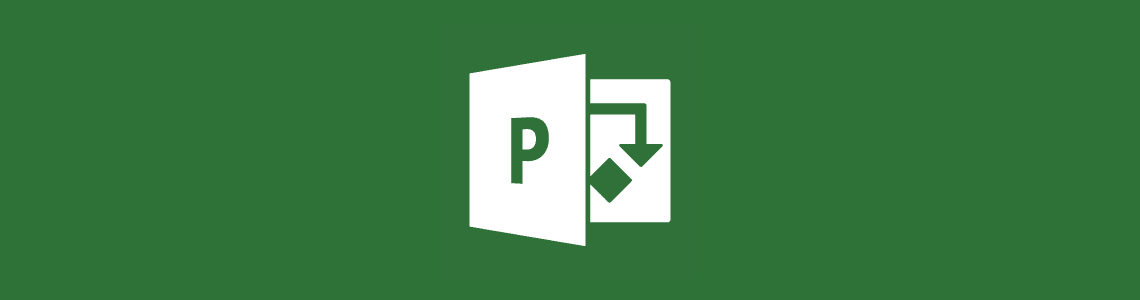
맥에서 마이크로소프트 프로젝트를 사용하는 방법
마이크로소프트 프로젝트(Microsoft Project)는 각종 프로젝트와 포트폴리오, 리소스 관리를 위한 최적의 솔루션이지만, 맥OS(macOS®) 환경에서는 사용이 불가합니다. 이제 패러렐즈 데스크톱(Parallels Desktop® for Mac)만 있다면, 애플 유저 누구나 윈도우 가상머신(VM)을 통해 맥OS에서 마이크로소프트 프로젝트를 사용할 수 있습니다.
맥 OS에서 마이크로소프트 프로젝트를 설치하는 방법은 매우 간단합니다:
- 패러렐즈 데스크톱 체험판을 다운로드하세요.
- 패러렐즈 데스크톱을 통해 간편하게 윈도우 10 라이선스를 구매한 후, 윈도우 10 가상머신을 실행해 주세요 (기존 윈도우 10 라이선스 키도 사용 가능합니다).
- 마이크로소프트 프로젝트를 구매한 후, 윈도우 10 가상머신에 .exe 파일을 설치해 주세요.
- 이제 마이크로소프트 프로젝트를 사용하기 위한 모든 과정이 끝났습니다!
패러렐즈 데스크톱은 맥에서 윈도우와 리눅스를 포함해 다양한 OS를 실행할 수 있는 최고의 가상화 솔루션입니다. 맥에서 윈도우 OS를 가상화 할 경우, 아래와 같이 다양한 혜택을 경험할 수 있습니다:
- 추가 컴퓨터 구매 대비 저렴한 비용
- 컴퓨터 시스템 중단 문제 해소 및 최소화
- 작업 생산성 및 백업 속도 향상
- 추가적인 맥 디바이스로 쉽게 복구 또는 이전 가능
- 경제적인 에너지 소비량
- 1인당 생산하는 전자 폐기물 양 최소화
패러렐즈 데스크톱이 꼭 필요한 선택인지 고민되신다면, 아래의 사례를 확인해 보세요. 실제 프로그램 관리자가 가상화 환경에서 마이크로소프트 프로젝트를 활용한 예시입니다.
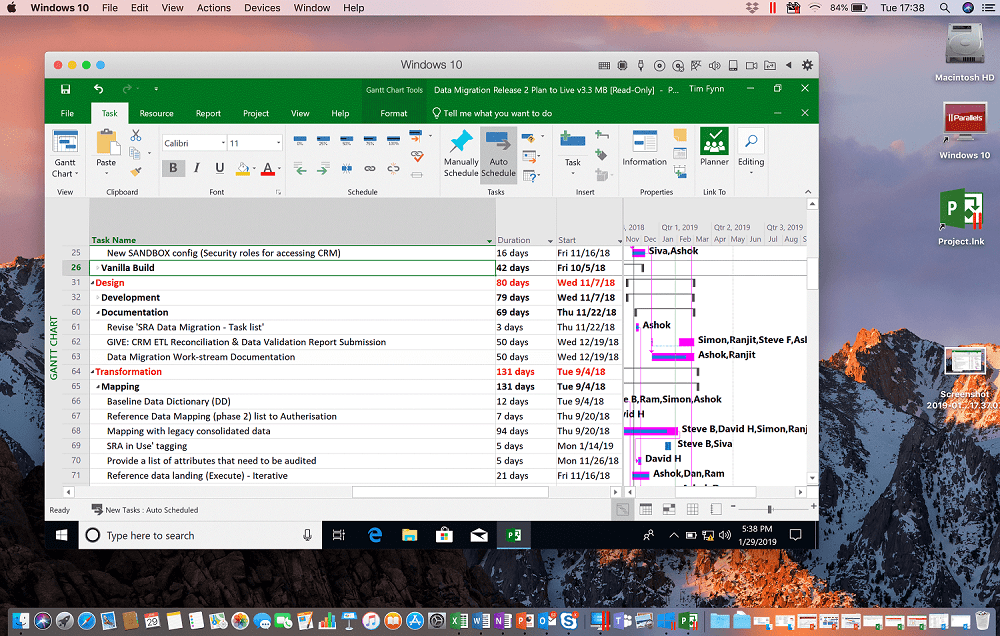
프리랜서 프로그램 관리자인 팀(Tim)은 대규모 데이터 마이그레이션 및 지속가능한 비즈니스 인텔리전스(BI)와 분석 솔루션 개발 전문가입니다. 그는 IT와 자본 자산 관리를 비롯해, 각종 자산 집약적인 업계에서 경영, 운영, 전략 담당자로서 풍부한 경험을 갖추고 있습니다.
대부분의 컨설턴트가 그렇듯, 팀은 기술적인 문제보다 실질적인 업무에 집중할 수 있도록 매끄럽고 안정적인 IT를 필요했습니다. 팀은 패러렐즈 데스크톱의 탄탄한 플랫폼을 바탕으로 원하는 업무에 집중할 수 있었습니다.
애플 제품 매니아였던 팀은 업무 환경을 맥으로 이전하고자 했으나, 다수의 클라이언트를 고려했을 때 갠트차트(Gantt chart) 관리 도구로 마이크로소프트 프로젝트를 선택할 수밖에 없었습니다. 다양한 프로젝트 계획을 동시에 처리하는 것은 프로그램 관리자로서 필수적인 역량이지만, 안타깝게도 마이크로소프트 프로젝트는 맥OS에 지원되지 않는 소프트웨어 중 하나였습니다.
팀은 온라인 검색 끝에 맥에서 마이크로소프트 프로젝트를 사용할 수 있는 유일한 방법은 윈도우 가상머신을 활용하는 것임을 알게 됐습니다. 그는 애플 측과 이 문제에 대해 직접 논의했고, 해결책으로 패러렐즈 데스크톱을 추천 받았습니다.
간편하게 패러렐즈를 설치한 팀은 맥북 프로(MacBook Pro®) 내 윈도우 환경에서 마이크로소프트 프로젝트를 사용할 수 있게 됐습니다. 즉, 이는 각기 다른 OS 사이에서 변환 프로그램 없이 맥에서 간편하게 마이크로소프트 프로젝트 윈도우 버전을 실행할 수 있게 된 것입니다. 이는 팀에게 최상의 솔루션이었습니다.
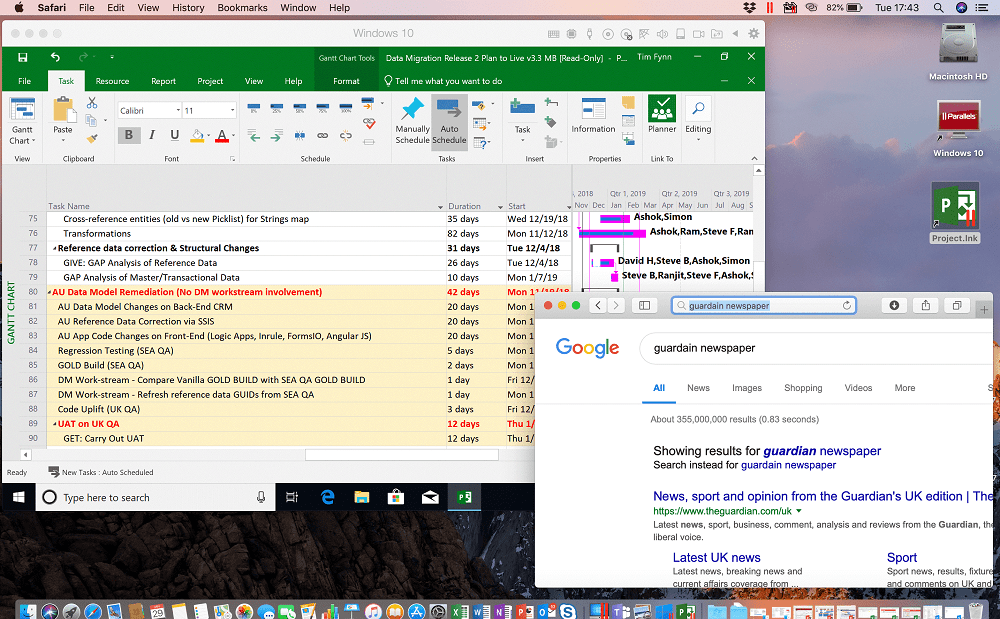
팀은 지금까지 패러렐즈 데스크톱을 잘 사용하고 있다며, 주변 지인들에게도 적극 추천하고 있습니다. 패러렐즈 데스크톱은 설치가 간단하고, 높은 안정성을 자랑하며, 개인 설정이 가능한 다양한 옵션이 있어, 유저들에게 높은 유연성을 제공합니다. 예를 들면, 애플이나 윈도우 OS에 각기 다른 메모리 용량을 부여할 수 있습니다. 팀은 패러렐즈 데스크톱에 내재된 패러렐즈 툴박스(Parallels® Toolbox)의 유용성에 대해 언급하며, 그 중에서도 노트북 성능을 향상시키는 ‘디스크 클리닝(Disk Cleaning)’을 가장 좋아하는 도구로 꼽았습니다.
번거로운 재부팅 없이도 주요 윈도우 프로그램을 실행할 수 있는 패러렐즈 데스크톱을 사용해 보고 싶다면, 14일 무료 체험판을 다운로드 해보세요.